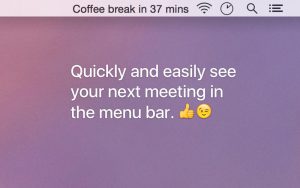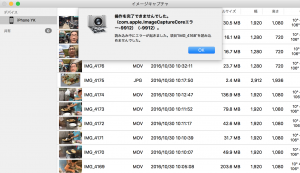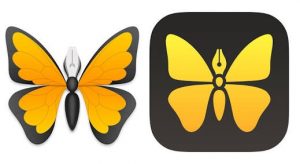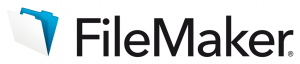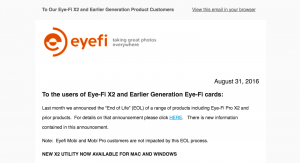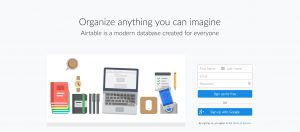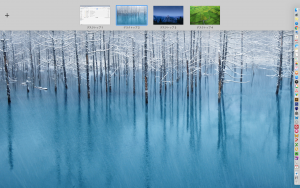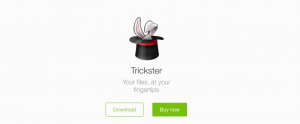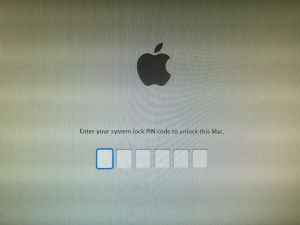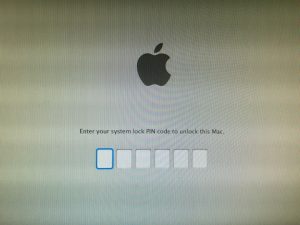Appleは新型Macbook Proを発表しました。キーノートスピーチの内容をまとめておきます。 OLEDタッチスクリーンの搭載 これまでのファンクションキーは廃止されOLED液晶画面によるタッチスクリーンが搭載されました。アプリによってOLEDの表示を切り替えることができ様々な機能を割り当てることができます。 escキーが無くなりTouchIDがこの部分に搭載されました。Touch IDやSiriキーなどもTouch IDに搭載されます。 画面の明るさやボリュームコントロールはTouchIDを使って行います。 絵文字の選択やQuick Typeが使えます。 写真の一覧を表示したりビデオ編集時にはカットの一覧が表示されるなど様々な機能がタッチスクリーンに搭載されます。 タッチバーはカスタマイズ可能 タッチバーを使うアプリの開発が可能 Final Cut Proはタッチバー対応 Adobeはタッチバー対応のPhotoshopを発売 OfficeはWord、Excel、PowerPoint、Outlook、Skypeでタッチバーに対応 13inchモデルではタッチバー非搭載モデルの選択も可能 小さく薄く軽くなった 13inchは17%薄く、23%体積が小さく、225g軽くなりました。 15inchは14%薄く、20%体積が小さく、225g軽くなりました。 USB-Cポート 従来タイプのUSBポートは廃止され、USB-Cポートのみとなりました。給電もUSB-Cポートを通じて行います。 USB-Cポートは4つ装備。変わりにヘッドフォンジャックと給電ポートは廃止。 Force Touch トラックパッド トラックパッドはこれまでの約2倍の大きさになりました。 キーボードはMacbookタイプに キーボードは新しいバタフライ機構を持ったMacbookタイプのものに変更となりました。 Touch IDの搭載 新型Macbook ProにはiPhoneのようなTouch IDが搭載されました。ログイン時の認証やApple Payの利用も可能です。 ディスプレイ 67%明るく、67%ハイコントラスト、25%彩度が高くなり、Macbook並みの薄さです。 CPU 15inchはIntel i7(第6世代、クアッドコア、2133MHzメモリー)、Radeon Pro、4GBまでのVRAMを搭載可能で、従来より約2.3倍速くなっています。SSDは2TBまで搭載可能。 13-inch は Intel Core i5 または i7, Intel Iris Graphics, Superfast SSD 外部ディスプレイ 同時に2台までの5Kディスプレイとの接続が可能 バッテリー 最大10時間までの稼働 価格 13inchモデルタッチバー非搭載モデル 148,800円〜 13inchモデルタッチバー搭載モデル 178,800円〜 15inchモデル 238,800円〜 まとめ 今回の発表で一部噂されていたMacbook Airの発表はありませんでした。むしろ11インチモデルは無くなり、13インチモデルもいずれ消滅するでしょう。Macbook Airのディスコンが明確になったと言えます。 小型軽量のMacはMacbook、プロ用はMacbook Proという位置付けが明確になったと言えるでしょう。入門機種はMacbook Proタッチバーなしですが価格は148,000円〜とエントリーレベルでも相当の出費が必要です。